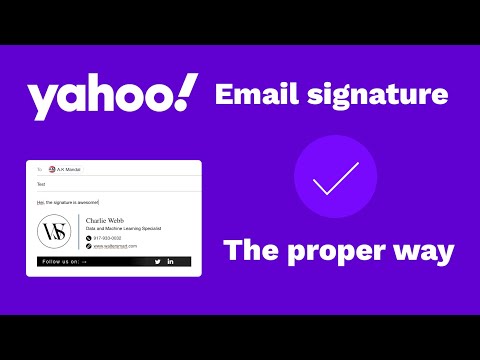این wikiHow به شما می آموزد که چگونه کلید محصول ویندوز خود را وارد کرده و همه ویژگی های ویندوز 10 را در رایانه خود فعال کنید. اگر نسخه کامل ویندوز 10 را خریداری نکرده اید ، می توانید آن را از فروشگاه آنلاین خریداری کنید.
مراحل
روش 1 از 2: فعال سازی آنلاین

مرحله 1. برنامه تنظیمات را در رایانه خود باز کنید
می توانید آن را در منوی Start خود پیدا کنید ، یا از دکمه جستجو یا Cortana در نوار وظیفه خود برای باز کردن سریع آن استفاده کنید.

مرحله 2. Updates & Security را انتخاب کنید
این گزینه مانند دو پیکان چرخشی در منوی تنظیمات به نظر می رسد.

مرحله 3. روی فعالسازی در منوی سمت چپ کلیک کنید
این گزینه های فعال سازی محصول شما را در سمت راست باز می کند.

مرحله 4. روی تغییر کلید محصول کلیک کنید
با این کار می توانید کلید محصول 25 رقمی خود را وارد کنید تا ویندوز 10 در رایانه فعال شود.
اگر هنوز نسخه کامل ویندوز 10 را خریداری نکرده اید ، می توانید روی آن کلیک کنید به فروشگاه بروید در اینجا ، و نسخه کامل را از فروشگاه آنلاین ویندوز خریداری کنید.

مرحله 5. کلید محصول خود را وارد کنید تا فعال شود
کلید محصول 25 رقمی خود را وارد کرده و کلیک کنید فعال کنید برای فعالسازی کامل همه ویژگی های ویندوز 10 در رایانه خود.
- شما می توانید کلید محصول خود را در یک ایمیل از کسانی که ویندوز را به شما فروخته یا توزیع کرده اند ، بیابید.
- اگر سیستم خود را از USB رسمی ویندوز نصب کرده اید ، می توانید کلید محصول خود را روی جعبه ای که USB وارد شده است پیدا کنید.

مرحله 6. به اینترنت متصل باشید
برای اطمینان از عدم استفاده از کلید محصول در دستگاه دیگر ، باید اتصال اینترنت را به پایان برسانید تا فعالسازی به پایان برسد. اگر اتصال اینترنت ندارید ، می توانید از طریق تلفن فعال کنید.
روش 2 از 2: فعال کردن از طریق تلفن
اگر در حال فعال کردن نسخه پشتیبانی نشده ویندوز هستید یا اتصال اینترنت ندارید ، می توانید از آن استفاده کنید.

مرحله 1. ⊞ Win+R را فشار دهید
slui 4 را تایپ کنید

مرحله 2. زبان را انتخاب کنید
روی Next کلیک کنید.

مرحله 3. با شماره تلفن رایگان روی صفحه تماس بگیرید
با این کار شما به مرکز فعال سازی مایکروسافت متصل می شوید.

مرحله 4. شماره CAPTCHA ارائه شده را شماره گیری کنید
برای مقابله با هرزنامه ها ، فقط تماس گیرندگان انسانی مجاز به فعال سازی ویندوز هستند.

مرحله 5. شناسه نصب منحصر به فرد را با استفاده از صفحه کلید تلفن وارد کنید
برای انجام این کار ، شما باید در یک زمان وارد یک گروه شوید. هر گروه با فاصله از هم جدا می شوند.

مرحله 6. بر روی Next کلیک کنید

مرحله 7. شناسه تأیید را در رایانه خود وارد کنید
سپس Activate Windows را انتخاب کنید. با این کار فعالسازی به پایان می رسد.